Creacion de activos
Para crear un activo fijo en el sistema y realizar su correspondiente proceso de depreciación , se deben seguir los siguientes pasos:
Ir a la siguiente ruta
Contabilidad >> Activos >> Activos
Antes de crear un activo en el sistema, es fundamental que el producto esté correctamente configurado como Tipo: Activo . Dirígete al módulo de Productos. Abre el producto correspondiente o crea uno nuevo. En la pestaña General , ubica el campo Tipo . Selecciona la opción Activo desde el listado desplegable.
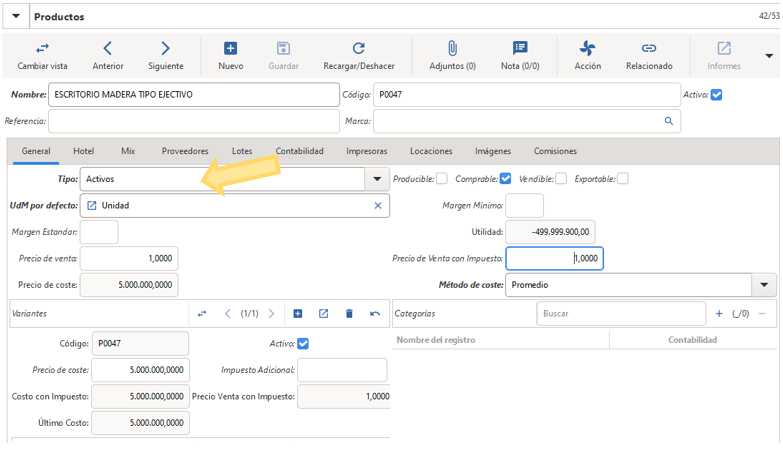
En la pestaña Contabilidad , asegúrate de que el campo Amortizable esté marcado (✔). Esto indica que el bien o activo será sujeto a amortización.
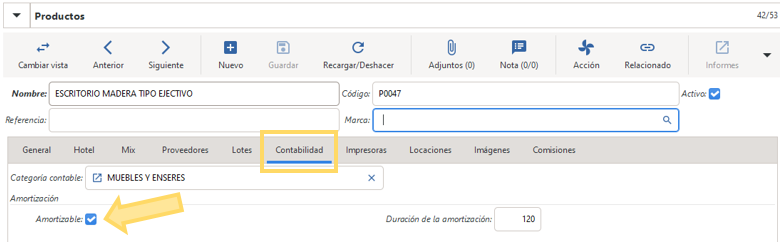
A continuación, nos ubicaremos en:
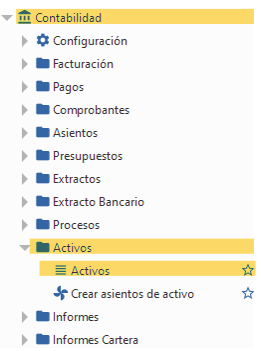
Da doble clic en el menú de "Activos ". Luego, haz clic en el icono de nuevo [+] para agregar un nuevo activo.
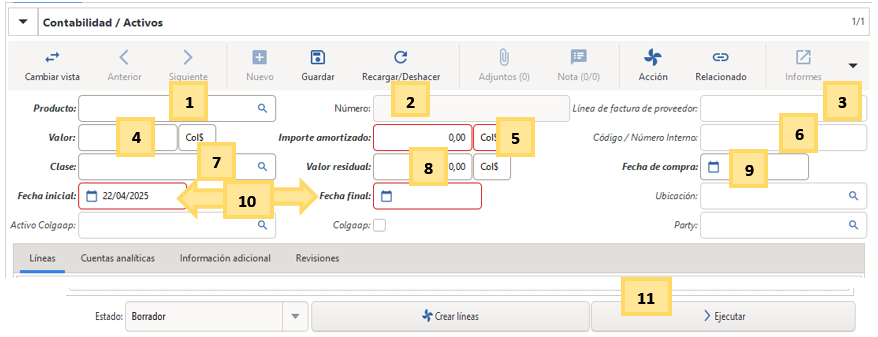
Una vez hayas hecho doble clic en el menú Activos y seleccionado el icono de nuevo [+] , diligencia los siguientes campos:
- Producto : Selecciona el producto correspondiente. Solo aparecerán aquellos productos que hayan sido configurados comotipo activo y amortizable .
- Número : Este campo es completado automáticamente por el sistema Tryton. Se asigna una secuencia de forma automática.
- Línea de factura de proveedor : Si la factura del proveedor ya se encuentra enestado contabilizado , podrás seleccionarla paraasociarla al activo , permitiendo así su trazabilidad.
- Valor : Ingresa el valor del activo ,es decir, el monto que se amortizará.
- Importe Amortizado : Si el activo ya tiene unvalor amortizado en periodos anteriores y se desea continuar su amortización, este valor debe registrarse aquí. El sistema continuará la amortización a partir del importe indicado.
- Código / Número Interno : Campo de texto libre para asignar un código o número identificador interno del activo.
- Clase : Campo que permite crear o seleccionar la clasificación del activo. Para crear una nueva clase , simplemente escribe el nombre de la clasificación (por ejemplo:EQUIPO DE CÓMPUTO ELECTRÓNICO ) y luego haz clic en Crear .
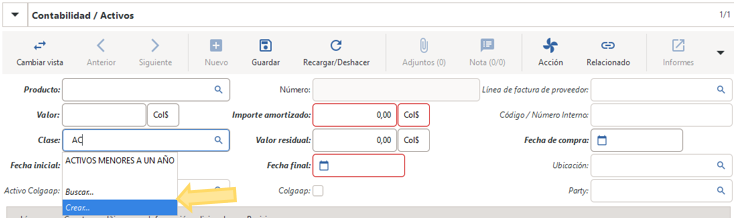
Se abrirá una ventana donde llenaremos los siguientes campos:
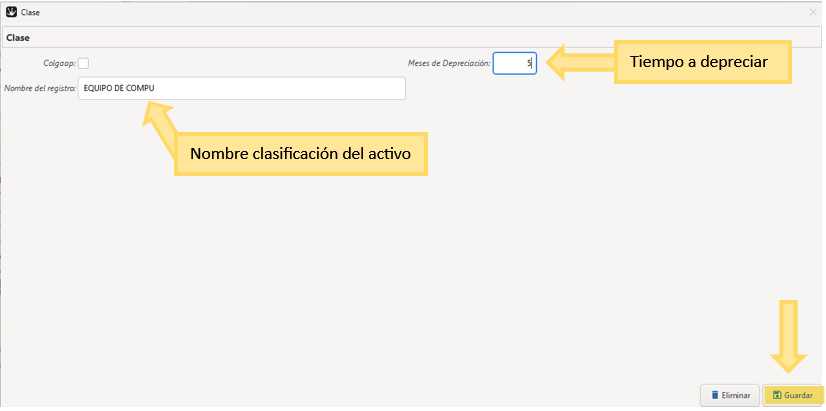
8. Valor residual: Importe que se podría obtener por la venta del activo, siempre que haya llegado al final de su vida útil.
- Fecha de compra: Fecha en la que se realizó la compra y/o adquisición del activo.
10. Fecha inicial y Fecha final: Estos campos se calculan automáticamente en función de la clase del activo y su configuración.
11. Botón "Ejecutar": Finalmente, daremos clic en este botón. Al hacerlo, se crearán las líneas periódicas de la amortización correspondientes.
También se incluye el campo Ubicación , donde podrá registrar el lugar físico en el que se encuentra el activo .
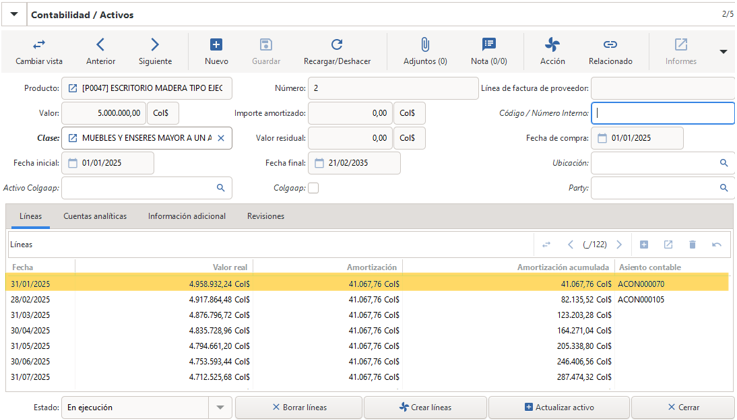
Tipo de activo
Adicionalmente, el sistema Tryton cuenta con información complementaria donde podrá especificar el tipo de activo, seleccionando una de las siguientes opciones:
- Activo fijo propio: Si está seleccionado, el sistemarealizará la amortización del activo.
- Activo controlado: Si está seleccionado, el sistemaNO realizará la amortización del activo.
- Comodato: Si está seleccionado, el sistemaNO realizará la amortización del activo.
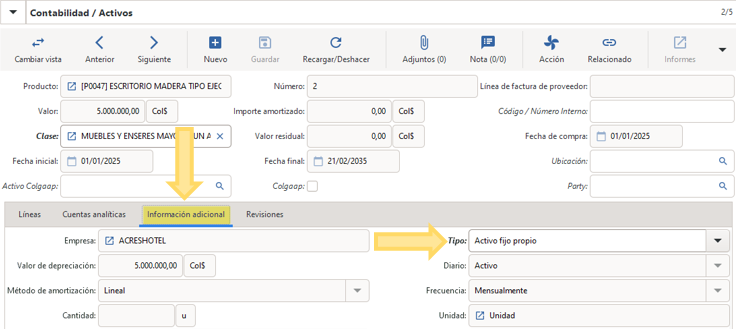
Proceso De Amortización En Tryton
El proceso de amortización en el sistema Tryton, una vez registrado el activo.
Ir a la siguiente ruta: Contabilidad >> Activos >> Crear asientos de activo
Desde esta sección, el sistema permite generar automáticamente las líneas de amortización periódicas correspondientes a cada activo registrado, según la configuración previamente establecida.
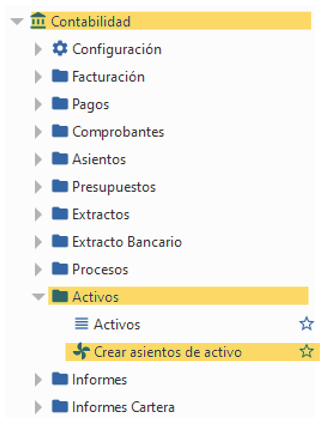
Daremos doble clic en el menú "Crear asientos de activo" . Asignaremos la fecha de ejecución. Se recomienda utilizar siempre el último día del período a amortizar, para mantener coherencia con los registros contables.
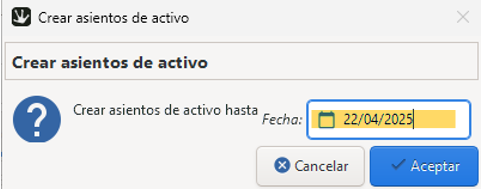
Una vez asignada la fecha, el sistema Tryton:
-
Buscará automáticamente todos los activos cuya fecha de amortización se encuentre dentro del período seleccionado.
-
Procederá a la creación de los asientos contables correspondientes, registrando el movimiento en cada activo afectado.
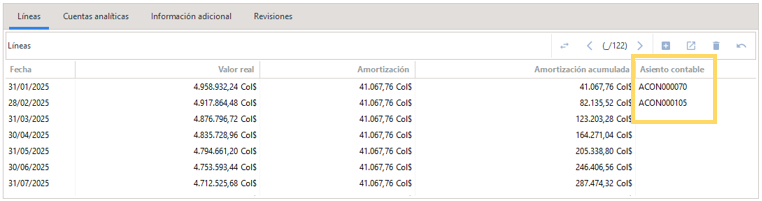
Nota: Al ejecutar la acción crear asiento el sistema revisa que activos están pendientes de realizar registros a la fecha asignada.